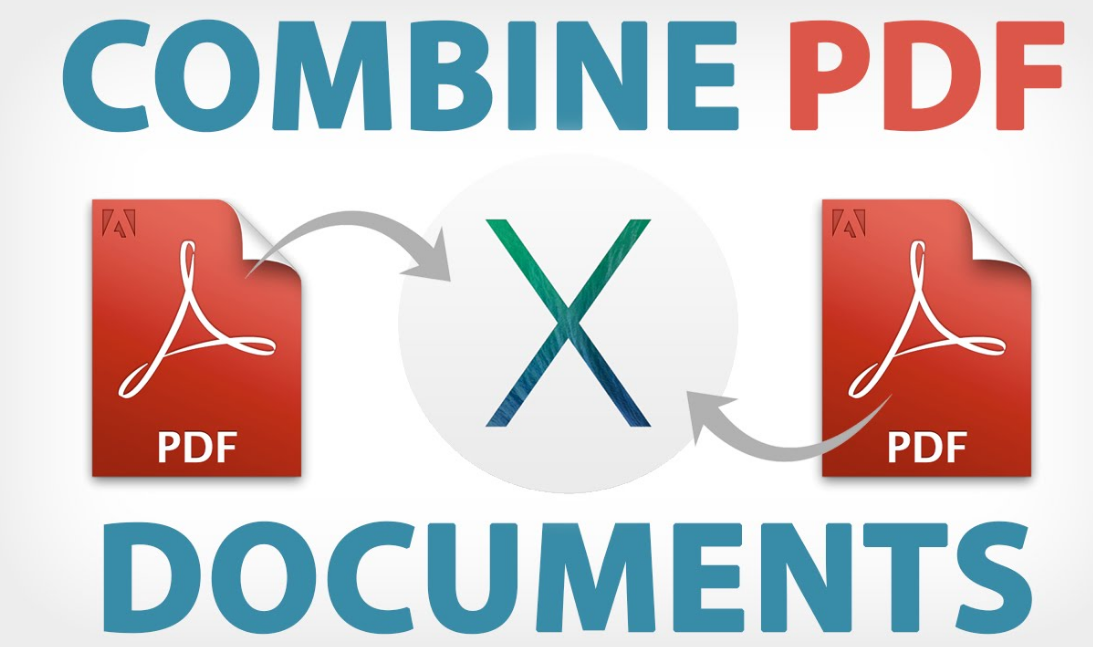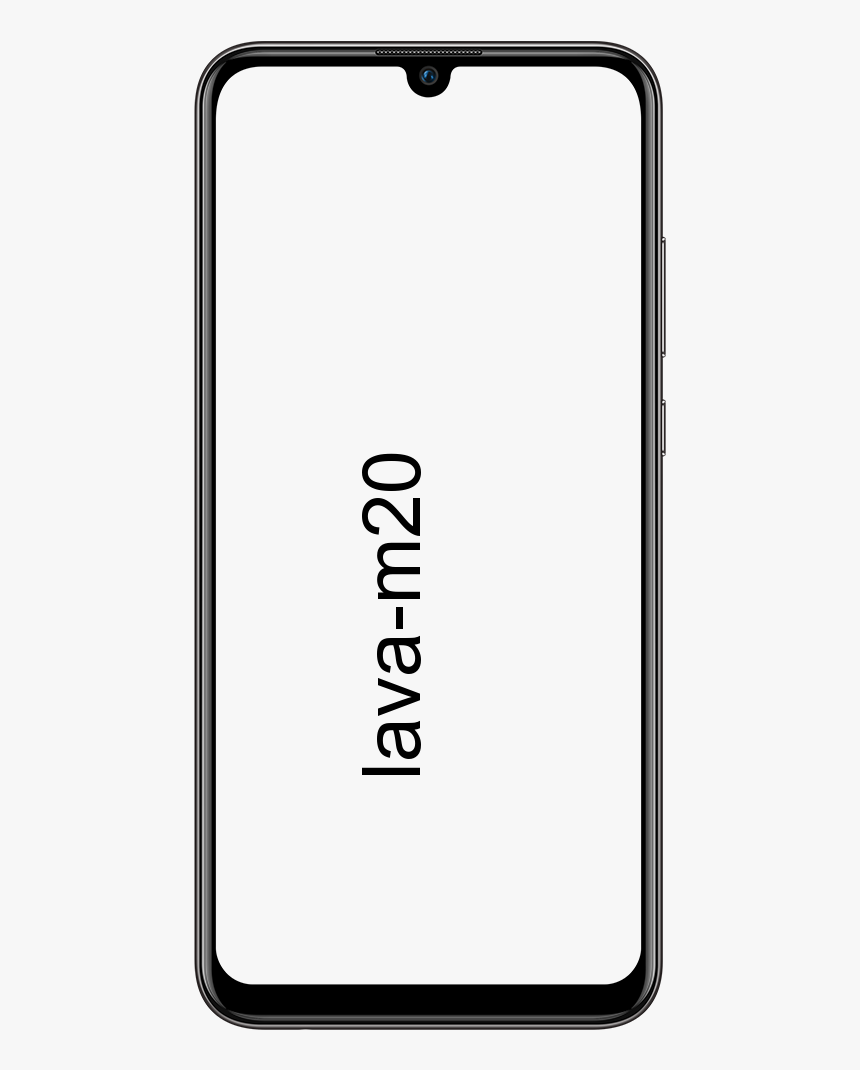Windows 10에서 DISM 오류 수정- '부정확 한 손상보고'
DISM 오류를 수정 하시겠습니까? 마이크로 소프트 Windows 10 2020 년 5 월 업데이트 출시를 시작합니다. 또한 Microsoft는 지난달 Windows 시스템에 대한 대규모 업데이트로 Windows 10 버전 2004 업데이트를 명명했습니다. 이 업데이트는 Windows 10의 모델 1903 및 1909에서 실행되는 장치에서 사용할 수 있으며 Windows 업데이트 옵션을 통해 쉽게 액세스 할 수 있습니다.
그러나 며칠 전 출시 후 사용자는 최신 업데이트 문제를보고하기 시작했습니다. 사용자가 직면 한 Windows 10 2004 문제의 전체 목록을 정리했습니다. 그러나이 문서에서는 새 빌드를 설치하려고 할 때 발생할 수있는 DISM '잘못된보고 손상'오류를 해결하는 데 도움이됩니다.
Windows 10의 DISM
DISM은 배포 이미지 서비스 및 관리를 나타냅니다. Windows 업데이트 및 서비스 팩을 설치하거나 다운로드 할 때 발생할 수있는 손상 오류를 해결하는 데 도움이되는 명령 줄 도구입니다. 이 도구는 Windows에 기본 제공됩니다. 또한 가상 하드 디스크 (.vhd 또는 .vhdx) 및 Windows 이미지 파일 (.wim)을 다시 디자인하는 데 사용할 수 있습니다.
페이스 북 메신저에 괴롭힘 신고
DISM은 Windows 10의‘system32’폴더에서 사용할 수 있습니다. 하지만 시스템 관리자가 명령 프롬프트를 실행 한 후 접근 할 수 있습니다. 그러나이 도구를 사용하여 Windows 기능, 드라이버, 패키지 및 국가 별 설정을 제거, 설치, 구성 및 업데이트 할 수 있습니다.
Windows 10 모델 2004 업데이트 후 DISM의 문제는 무엇입니까?
DISM.exe는 2004 년 모델 업데이트가 설치된 이후로 문제를 일으키는 것으로 보입니다. Windows 10 모델 2004 업데이트를 설치 한 후 DISM을 사용하여 PC 손상을 확인할 때. 이 도구는 수리 후에도 여전히 손상이 있음을 표시합니다.
알겠습니다. 진행률 표시 줄이 방금 나타났습니다.
-Miss Chair / Charity N (@misschair) 2020 년 6 월 23 일
영향을받는 장치 :
DISM 오류 '잘못된 손상보고'는 Windows 10 모델 2004 또는 Windows Server 버전 2004로 업데이트 된 PC에 나타납니다.
DISM 오류 '잘못된보고 손상'수정 :
아래 지침에 따라 DISM 오류를 해결할 수도 있습니다.
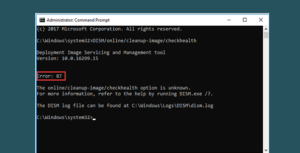
1 단계 :
시스템 관리자로 명령 프롬프트로 이동하십시오. 명령 프롬프트를 마우스 오른쪽 버튼으로 누르고 메뉴에서 '관리자 권한으로 실행'옵션을 선택하면됩니다. Windows 키를 누르고 cmd를 입력하여 검색 할 수 있습니다.
2 단계 :
명령 프롬프트 창 안에 아래에 제공된 두 명령 중 하나를 입력하십시오.
DISM.exe /Online /Cleanup-image /Restorehealth OR DISM.exe /Online /Cleanup-Image /ScanHealth
노트 : 명령을 ctrl + c하고 Shift + Ins 콤보를 사용하여 명령 프롬프트에 붙여 넣을 수 있습니다.
.aae 파일이란?
3 단계 :
그런 다음 키보드에서 Enter 키를 눌러 명령을 실행합니다.
Windows가 스캔을 완료 할 때까지 잠시 기다리십시오. DISM 도구가 손상된 파일을 확인 및 비교하고 PC 내부에 로그를 만드는 데 몇 분 정도 걸릴 수 있습니다.
4 단계 :
DISM이 여전히 손상이 있음을 표시하는 경우. 그런 다음 2 단계의 다른 명령을 입력하고 Enter 키를 누릅니다.
Microsoft에 따르면 연속적인 스캔 시도는 손상의 실제 상태를 표시 할 수 있습니다.
결론:
다음은 Windows 10에서 DISM 오류 수정에 대한 모든 것입니다.이 기사가 Amazon Prime Video에서 Watch Party를 쉽게 얻는 데 도움이 되었기를 바랍니다. 기사에 대한 질문이나 질문이 있으시면 아래 댓글 섹션에서 알려주십시오!
또한 읽으십시오 :